Trung tam tin hoc tai thanh hoa
File của bạn phải mở thông qua open with? Bạn muốn khắc phục tình trạng này? Mời bạn tham khảo bài viết sau đây:
-
Cách 1: Đổi phần mở rộng (đuôi file) để đưa file bị Open with về định dạng ban đầu
Trước tiên, anh em cần mở File Explorer lên (Windows + E) > Nhấn vào menu View (hoặc “Hiển thị” nếu dùng tiếng Việt) > Tích chọn File name extensions (Hiển thị phần mở rộng tên file). Sau đó, bạn tìm đến file đang bị lỗi và xem thử đuôi file là gì.
Trong trường hợp không có đuôi file hoặc đuôi file bị sai, bạn cần đổi phần mở rộng bằng cách: Click phải vào file > Chọn Rename > Thêm vào đúng đuôi file (Chỉ đổi đuôi nếu bạn chắc chắn về loại file đó nha. Nếu không biết thì nên thử gõ tên file vào GG để tìm hiểu thử xem đó là đuôi gì).
-
Cách 2: Thực hiện chỉnh thiết lập Choose default program
Bước 1:
Bạn tìm đến vị trí lưu file bị lỗi > Nhấn chuột phải vào file đó > Chọn Open With.
Bước 2:
Tick chọn vào dòng Choose another app.
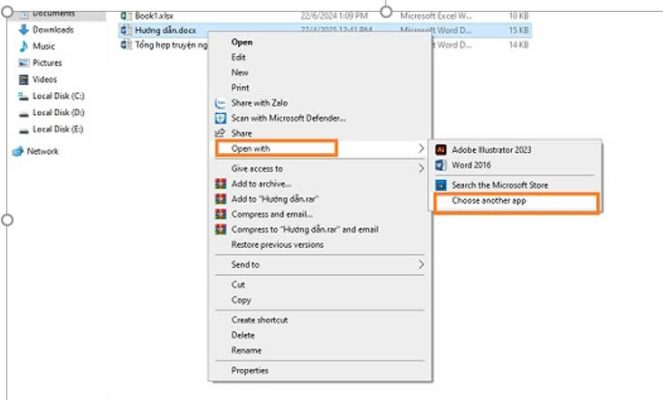
Bước 3:
Tiếp tục chọn phần mềm bạn muốn sử dụng > Tick chọn tiếp vào dòng Always use this app to open.docx file > Nhấn OK để lưu thay đổi và mở file.
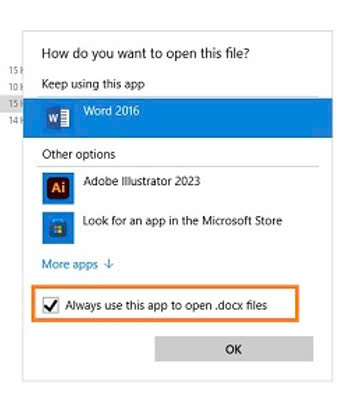
-
Cách 3: Cài đặt Registry để khắc phục file bị Open With
Sửa đổi trong Registry có phần phức tạp và bạn cần phải thực hiện chính xác để tránh phát sinh vấn đề. Nếu cẩn thận hơn, bạn cũng nên sao lưu Windows Registry để đảm bảo nếu như có sự cố xảy ra thì có thể khôi phục lại nhé!
Bước 1:
Bạn nhấn tổ hợp phím Windows + R để mở hộp thoại Run > Nhập regedit vào ô Open rồi nhấn OK để truy cập.
Bước 2:
Ở cửa sổ tiếp theo, bạn truy cập theo đường dẫn dưới đây:
HKEY_CURRENT_USER\Software\Microsoft\Windows\CurrentVersion\Explorer\FileExts\Ink\OpenWithList.
Bước 3:
Ở giao diện kế tiếp, bạn cần xóa hết các mục và để lại duy nhất Default.
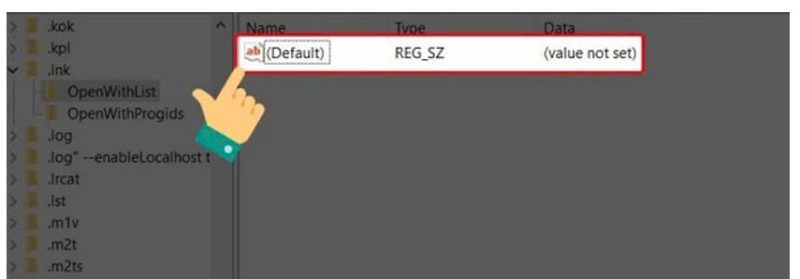
Bước 4:
Tiếp đến, anh em mở thư mục OpenWithProgids (vị trí sau mục OpenWithList) > Tại đây, anh em cũng xóa hết các mục trừ lại mỗi Default.
Sau khi hoàn tất, bạn hãy kiểm tra xem thử file đã hết bị lỗi hay chưa nhé!
Trên đây là bài viết hướng dẫn cách sửa lỗi mở file bị open with, tin học ATC chúc các bạn thực hiện thành công!

TRUNG TÂM ĐÀO TẠO KẾ TOÁN THỰC TẾ – TIN HỌC VĂN PHÒNG ATC
DỊCH VỤ KẾ TOÁN THUẾ ATC – THÀNH LẬP DOANH NGHIỆP ATC
Địa chỉ:
Số 01A45 Đại lộ Lê Lợi – Đông Hương – TP Thanh Hóa
( Mặt đường Đại lộ Lê Lợi, cách bưu điện tỉnh 1km về hướng Đông, hướng đi Big C)
Tel: 0948 815 368 – 0961 815 368

Noi day tin hoc van phong hang dau tai Thanh Hoa
Noi day tin hoc van phong hang dau o Thanh Hoa
TRUNG TÂM ĐÀO TẠO KẾ TOÁN THỰC TẾ – TIN HỌC VĂN PHÒNG ATC
Đào tạo kế toán ,tin học văn phòng ở Thanh Hóa, Trung tâm dạy kế toán ở Thanh Hóa, Lớp dạy kế toán thực hành tại Thanh Hóa, Học kế toán thuế tại Thanh Hóa, Học kế toán thực hành tại Thanh Hóa, Học kế toán ở Thanh Hóa.
? Trung tâm kế toán thực tế – Tin học ATC
☎ Hotline: 0961.815.368 | 0948.815.368
? Địa chỉ: Số 01A45 Đại lộ Lê Lợi – P.Đông Hương – TP Thanh Hóa (Mặt đường đại lộ Lê Lợi, cách cầu Đông Hương 300m về hướng Đông).
Tin tức mới
Chia sẻ bản trình chiếu PPT qua USB
Hoc tin hoc thuc hanh o thanh hoa Khi cần trình bày gấp nhưng mạng
Cách chuyển file Powerpoint sang video và chia sẻ lên mạng xã hội
Hoc tin hoc thuc hanh o thanh hoa Chuyển file PowerPoint sang video và chia
Cách gửi và chia sẻ bản trình chiếu PowerPoint
Học tin học tại thanh hóa Khi làm việc nhóm hay thuyết trình từ xa,
Bí quyết giúp chuyển nội dung file PowerPoint sang Word một cách tự động.
Học tin học văn phòng tại Thanh Hóa Việc chuyển nội dung file PowerPoint sang
Tài khoản 335 theo Thông tư 99 mới nhất.
Học kế toán thuế ở Thanh Hóa Tài khoản 335 theo Thông tư 99 mới
Tài khoản 334 theo Thông tư 99 khác gì với Thông tư 200?
Hoc ke toan thuc hanh o thanh hoa Tài khoản 334 là một trong những
Hướng dẫn hạch toán mượn tiền giám đốc
Học kế toán ở thanh hóa Hạch toán khoản mượn tiền giám đốc là nghiệp
Cách đánh số trang trong Google Doc đơn giản dễ hiểu nhất.
Hoc tin hoc o thanh hoa Trong quá trình soạn thảo tài liệu, đánh số